华硕是一家著名的电脑品牌,提供了一系列高性能的电脑产品。然而,随着时间的推移,我们可能需要重新安装操作系统以提高电脑的性能和稳定性。本文将向您介绍如何使用华硕电脑手动安装系统的方法,并提供一些注意事项。
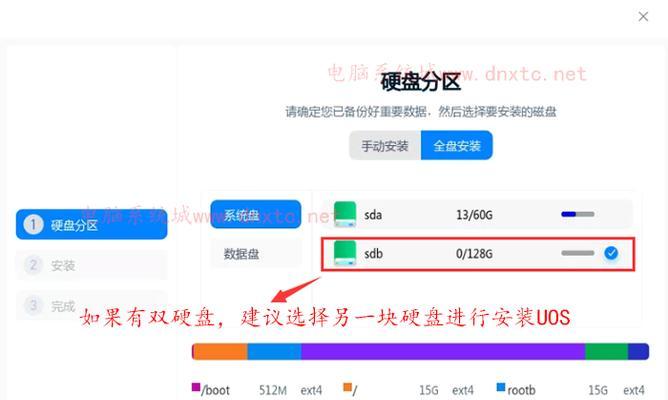
1.准备工作:备份重要文件
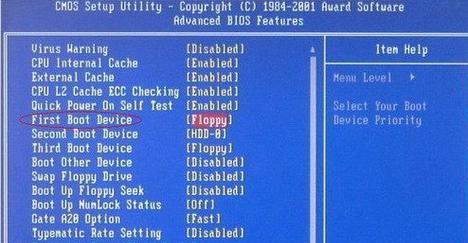
在开始之前,请确保您已经备份了重要的文件和数据。因为重新安装操作系统会将电脑恢复到初始状态,所有数据都将被删除。
2.查找系统安装介质:Windows光盘或USB驱动器
您可以使用Windows光盘或USB驱动器作为系统安装介质。请确认您已经准备好这些材料,并将其插入到电脑上。

3.进入BIOS设置:重启电脑并按下特定按键
在重新启动电脑时,按下华硕电脑的BIOS设置键。通常情况下,这个键是Delete或F2。进入BIOS设置界面后,您将可以更改启动选项。
4.更改启动顺序:设置光盘或USB驱动器为首选启动设备
在BIOS设置界面中,找到启动选项。将光盘或USB驱动器移动到列表的顶部,使其成为首选启动设备。保存更改并退出BIOS设置。
5.重启电脑并开始安装:按下任意键启动安装程序
重新启动电脑后,您会看到一个提示,询问您是否要通过光盘或USB驱动器启动安装程序。按下任意键来开始安装过程。
6.选择语言和时区:根据您的偏好进行选择
在安装过程中,您将被要求选择语言和时区。根据您的个人喜好进行选择,并点击下一步继续。
7.授权协议:仔细阅读并同意
在继续之前,请仔细阅读Windows操作系统的授权协议,并同意其条款和条件。
8.硬盘分区:创建、删除或格式化分区
在接下来的步骤中,您可以选择创建、删除或格式化硬盘分区。如果您不确定,请按照默认设置进行操作。
9.安装过程:等待系统文件复制和安装
安装过程需要一些时间,系统将复制文件并安装到您的计算机上。请耐心等待,不要中途中断。
10.设置用户名和密码:创建您的用户账户
安装完成后,您将需要设置一个用户名和密码来创建您的用户账户。请确保您选择一个安全的密码来保护您的电脑和个人信息。
11.更新驱动程序:下载和安装最新的硬件驱动
一旦系统安装完成,您应该立即下载并安装最新的硬件驱动程序,以确保您的电脑能够正常运行并充分发挥性能。
12.安装常用软件:下载和安装您需要的程序
除了驱动程序之外,您还应该下载并安装您需要的常用软件,如浏览器、办公套件、媒体播放器等。
13.设置个性化选项:调整桌面背景、主题和其他设置
根据个人喜好,您可以调整桌面背景、主题以及其他个性化选项,使电脑符合您的审美和使用习惯。
14.安全设置:安装杀毒软件和防火墙
为了保护您的电脑免受恶意软件和网络攻击,务必安装杀毒软件和防火墙,并定期更新它们的数据库。
15.完成安装:享受重新安装后的华硕电脑
经过以上步骤,您的华硕电脑已经成功重新安装了操作系统。现在,您可以开始使用全新的电脑,享受更好的性能和稳定性。
通过本文所介绍的华硕手动装系统教程,您可以轻松地安装自己的操作系统。确保备份重要文件、正确设置启动顺序以及注意安全设置是成功安装系统的关键。随后,您可以根据个人喜好进行个性化设置,并下载所需的软件和驱动程序。重新安装系统将为您带来一台全新的华硕电脑,提高性能和稳定性。





